Of het nu voor werk of plezier is, we willen allemaal een hogere internetsnelheid. Soms zijn internetsnelheden echter niet snel. Soms zijn ze frustrerend traag.
Als dat laatste het geval is, kunt u uw tanden knarsen en het bestaan van uw internet service provider (ISP) vervloeken - of u kunt er iets aan doen.
Maar de beste manier om de internetsnelheid thuis te verbeteren, hangt af van uw probleem. Dat komt omdat trage internetsnelheden om verschillende redenen kunnen voorkomen. Soms is het de schuld van de internetprovider, maar netwerkcongestie een belangrijke rol speelt. Misschien moet u een bepaald stuk apparatuur upgraden of de lay-out van uw netwerk veranderen.
Inhoudsopgave
- Pas de plaats van uw draadloze router of antennes aan
- Stel uw frequentieband of kanaal in
- Upgrade uw draadloze router en modem
- Breid uw draadloze netwerk uit
- Vervang Wi-Fi door een ethernetkabel om de internetsnelheid thuis te verbeteren
- Elimineer onnodige netwerkverbindingen
- Herstart uw modem en router
- Upgrade naar sneller internet
Test eerst de snelheid van uw internetverbinding thuis
Wij bevelen ten zeerste aan uw internetsnelheid testen alvorens iets anders te doen (er bestaan tal van gratis middelen om u hierbij te helpen). Hier zijn een paar redenen voor:
- U kunt uw resultaten vergelijken met de geadverteerde maximumsnelheid van uw internetabonnement. Hoewel netwerken zelden (of nooit) de geadverteerde maximumsnelheid halen, wijzen aanzienlijk lagere snelheden er waarschijnlijk op dat er een probleem is.
- U kunt uw resultaten gebruiken als uitgangssituatie om te zien welke maatregelen effect hebben gehad.
Zodra u uw internetsnelheid in de hand hebt - ervan uitgaande dat die inderdaad onredelijk traag is - is het tijd om uw netwerk aan te passen voor een maximale snelheid. Laten we de mouwen opstropen en aan de slag gaan.
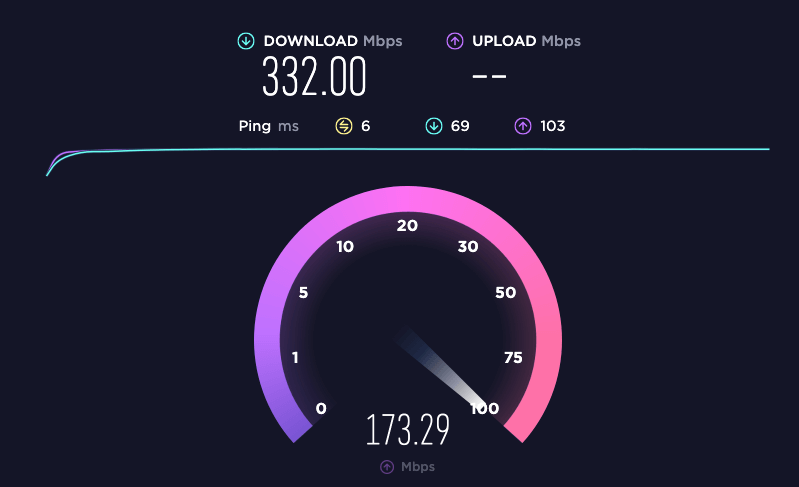
1. Pas de locatie van uw draadloze router of antennes aan
Heb je je ooit afgevraagd waarom je in je woonkamer een uitstekende verbinding hebt, maar een paar meter verderop op je buitenterras niet? Dat komt omdat uw wi-fi signaal kan worden onderbroken of geblokkeerd door vaste objecten zoals muren en vloeren.
Some optimale praktijken van de deskundigen is onder meer dat u uw router op een centrale plaats moet zetten, bij voorkeur op een hogere plaats, in de buurt van de plaats waar het internetgebruik met hoge prioriteit plaatsvindt. Dat betekent dat u uw router niet in een kast of onder een kast moet zetten. Als uw huidige ethernetbekabeling weinig plaatsingsmogelijkheden biedt, kunt u overwegen om de bedrading snel aan te passen zodat de router gemakkelijker op de perfecte plek kan worden geplaatst.
U moet er ook voor zorgen dat uw router en modem niet in dezelfde ruimte staan als uw magnetron. Omdat deze handige keukenapparaten dezelfde frequentie gebruiken als de meeste Wi-Fi-signalen - 2,4 GHz - hebben magnetrons de neiging om Wi-Fi-interferentie te veroorzaken. Draadloze apparaten zoals draadloze telefoons, babyfoons en Bluetooth-luidsprekers kunnen allemaal hetzelfde doen, dus plan dienovereenkomstig.
Als uw toestel een externe antenne heeft, kunt u de prestaties verbeteren door deze aan te passen.
Bestanden sneller verzenden dan ooit
Haal MASV in huis voor snelle, betrouwbare en veilige cloud-overdrachten van grote, gevoelige bestanden.
2. Stel uw frequentieband of kanaal in
De meeste routers gebruiken nu dual-bandtechnologie, wat betekent dat ze draadloze signalen kunnen uitzenden op 2,4 GHz of 5 GHz (de laatste biedt meestal betere prestaties, maar met een kleiner bereik).
Omdat de band waar je op zit storing kan hebben - en omdat de meeste internet der dingen (IoT) apparaten gebruiken 2,4 GHz, waardoor die frequentie soms nogal druk is - het kan de moeite waard zijn de andere band te proberen als u problemen ondervindt. Hier zijn instructies over hoe Windows 10 gebruikers hun Wi-Fi frequentieband kunnen veranderen.
Net als elk ander communicatiekanaal kan ook uw Wi-Fi-kanaal soms verstopt raken. Als dat het geval is, kunt u ook uw Wi-Fi-kanaal veranderen (De 2,4 GHz-band heeft 11 kanalen, en de 5 GHz-band 45). Wie op de 2,4 GHz-frequentie werkt, kan het beste kiezen voor kanaal 1, 6 of 11, omdat deze kanalen elkaar niet overlappen en de kans op storing door andere apparaten het kleinst is. De 5 GHz-band heeft 24 niet-overlappende kanalen.
Mac-gebruikers kunnen gebruik maken van Draadloze diagnose (houd Optie ingedrukt en klik op het Wi-Fi-pictogram rechtsboven) om hun ideale kanalen op een van beide banden te vinden. Windows-gebruikers kunnen hun opties bekijken met behulp van een app, zoals NetSpot, of door een opdracht uit te voeren in Windows PowerShell. U moet zich vervolgens aanmelden bij de online interface van uw router om de wijziging door te voeren.
3. Upgrade uw draadloze router en modem
Eén enkel knelpunt kan leiden tot wijdverspreide netwerkvertragingen, en soms zit dat knelpunt precies in je modem of router. Oudere, verouderde apparatuur kan je een zwakkere signaalsterkte geven en zal je vertragen (en kan ook een veiligheidsrisico).
Hoewel de meeste thuisinternetgebruikers apparatuur van hun internetprovider huren, kunt u soms betere prestaties krijgen als u rondkijkt en uw eigen modem en router koopt. Je hebt bijna zeker meer controle over verschillende functies. Bovendien ben je met een modem en router die echt hoge snelheden aankunnen, goed voorbereid op het moment dat je wilt upgraden naar een 10Gbps verbinding.
Deel bestanden met iedereen
Alles wat je nodig hebt is een internetverbinding.
4. Breid uw draadloze netwerk uit
Zelfs de krachtigste modem en router, geplaatst op de beste plaats, kunnen nog steeds problemen hebben als je ruimte groot genoeg is. Je hebt een paar opties om dit op te lossen:
- Wi-Fi uitbereiders of boosters doen precies waar ze op lijken: Ze vergroten het bereik van uw WiFi-netwerk door simpelweg in te pluggen en aan te sluiten. Houd er rekening mee dat het WiFi-signaal van deze extenders zwakker zal zijn dan het originele.
- Wi-Fi-maasnetwerksystemen Vervang een enkele router door meerdere apparaten die samenwerken om de WiFi-dekking in uw toegewezen gebied te vergroten.
- Powerline-adapters worden geleverd met twee apparaten: Een apparaat dat in uw router wordt gestoken en een ander apparaat dat in het stopcontact gaat van de kamer waar u betere connectiviteit wilt. De apparaten gebruiken de elektrische bedrading in uw muren om een verbeterd signaal in die kamer te leveren.
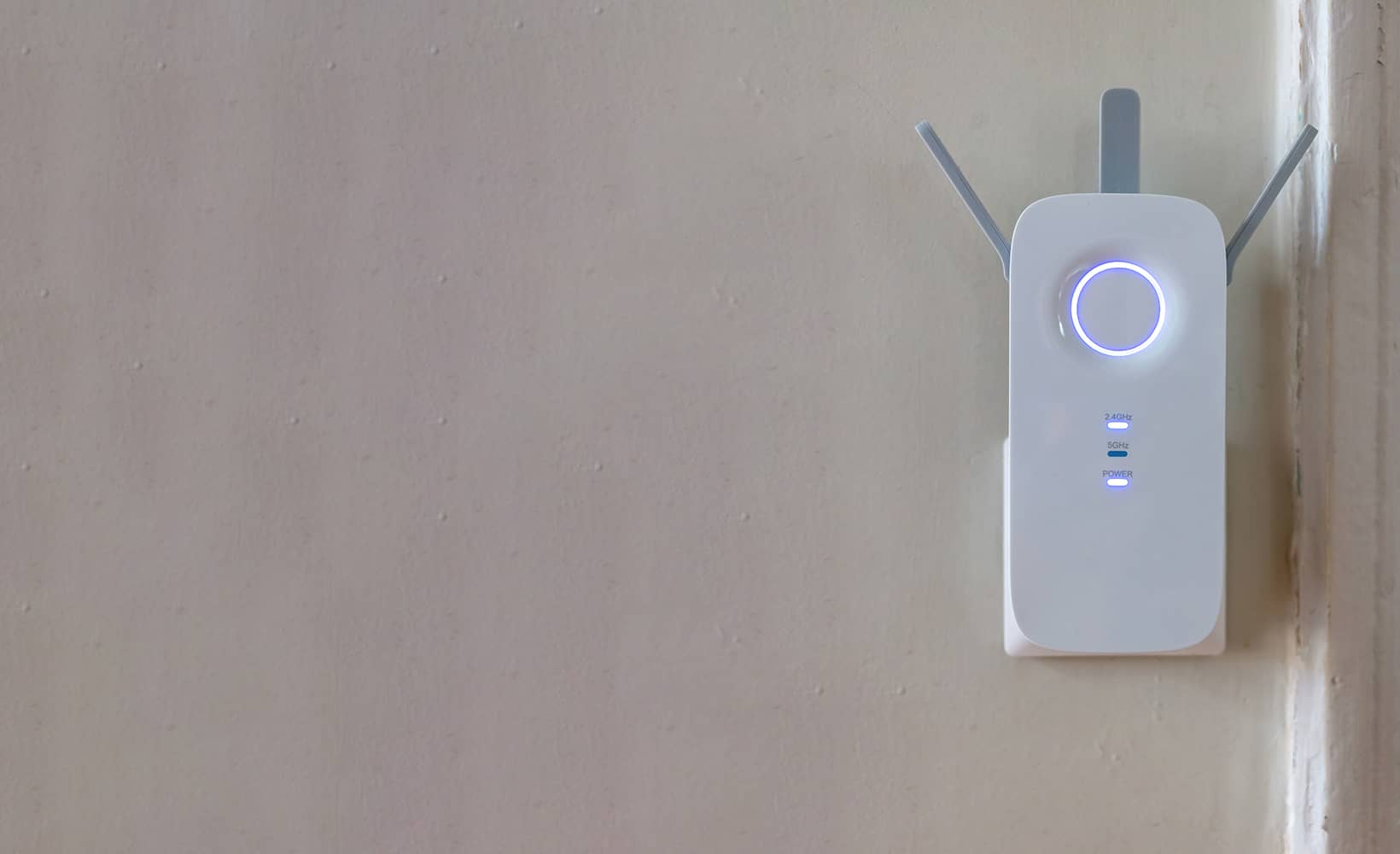
5. Vervang Wi-Fi door een Ethernet-kabel om de internetsnelheid thuis te verbeteren
Bij MASV, hebben we altijd adviseren over te schakelen op een vaste internetverbinding wanneer u problemen ondervindt met de overdracht van grote bestanden. Hetzelfde principe geldt voor de algemene netwerkprestaties.
U hoeft immers geen Wi-Fi te gebruiken als dat niet nodig is. Een bekabelde verbinding met een ethernetkabel levert bijna altijd betere prestaties, omdat u uw eigen verbinding krijgt (niet gedeeld met andere aangesloten apparaten zoals uw wasmachine) en het signaal niet door muren of andere vaste objecten hoeft te gaan.
De meeste routers hebben meerdere Ethernetpoorten, dus u hoeft alleen maar een kabel met de juiste lengte te kopen en u kunt aan de slag. Vanwege mogelijke latentieproblemen, zijn de meeste deskundigen raad ik aan kabels onder de 328 voet te houden als je kunt.

6. Elimineer onnodige netwerkverbindingen
We hebben allemaal wel eens de frustratie ervaren van computervertragingen die worden veroorzaakt door onnodige toepassingen die op de achtergrond worden uitgevoerd, en hetzelfde kan gebeuren als uw thuisnetwerk tientallen items heeft die op hetzelfde kanaal worden uitgevoerd (bijvoorbeeld uw smart tv, spelconsoles en andere smart home-apparaten).
Als je last hebt van netwerkvertragingen, moet je overwegen om alle apparaten die niet cruciaal zijn van je netwerk te verwijderen. Hoewel dit tijdrovend klinkt, Bedraad stelt voor uw Wi-Fi-wachtwoord te wijzigen en uw router opnieuw op te starten - dat zou het probleem vrij snel moeten verhelpen, hoewel u ze allemaal opnieuw moet verbinden door handmatig hun wachtwoorden te wijzigen.
Een ander voordeel van het kopen van een eigen router is dat meer geavanceerde apparatuur meestal de prioritering van specifieke apparaten of diensten toestaat, zodat kritieke activiteiten niet worden weggedrukt door iemand die kattenvideo's bekijkt.
7. Herstart uw modem en router
Er is een debat gaande over de vraag of het echt tot betere prestaties leidt als u uw router en modem 30 seconden of langer loskoppelt.
Terwijl HighSpeedInternet.com beveelt de praktijk sterk aan, andere bronnen zeggen dat het weliswaar dood internet kan herstellen, maar dat het opnieuw opstarten van uw apparatuur niet veel verschil maakt voor de prestaties. Zelfs deze bronnen opgeven dat het opnieuw opstarten uw router ertoe kan aanzetten een beter kanaal te kiezen, wat tot betere prestaties kan leiden.
Hoe dan ook, omdat dood internet vrij sterk correleert met slechte prestaties, gaan we door en bevelen deze stap aan. Het kan waarschijnlijk geen kwaad, en het kan zeker heel veel helpen.
Bestanden sneller verzenden dan ooit
Haal MASV in huis voor snelle, betrouwbare en veilige cloud-overdrachten van grote, gevoelige bestanden.
8. Upgrade naar sneller internet
Als je al deze oplossingen hebt geprobeerd en nog steeds niet tevreden bent met het cijfer in je snelheidstest, is het waarschijnlijk tijd om ofwel je internetprovider te bellen en hen om technische hulp te vragen, of, behalve dat, te upgraden naar sneller internet.
Zoals eerder vermeld, bieden sommige internetplannen nu maximale snelheden tot 10Gbps - als je de netwerkcomponenten hebt om het voor elkaar te krijgen. Soortgelijke plannen komen de hele tijd online.
Net zoals 1Gbps internet ooit een uitzondering was en nu zo goed als standaard is, is het een goede gok dat 10Gbps connectiviteit op een dag "normaal" zal zijn.
BONUS: Implementeer MASV Multiconnect voor nog hogere snelheden
Ongeacht uw internetsnelheid, MASV's Multiconnect De MASV Desktop App verhoogt de overdrachtssnelheid van bestanden door meerdere internetverbindingen (bijv. 5G en Wi-Fi, of Ethernet en LTE) aan elkaar te koppelen. Voor degenen onder u met ultrasnelle verbindingen, is de app geoptimaliseerd om te werken met 10Gbps connectiviteit.
En dat bovenop ons wereldwijde versnelde netwerk van meer dan 300 servers die zorgen voor de hoogste snelheden en de kleinst mogelijke kloof tussen verzender en ontvanger.
Multiconnect kan het verschil betekenen tussen een succesvolle of mislukte bestandsoverdracht voor mensen op locatie of met anderszins zwakke verbindingen. En het betekent aanzienlijk hogere overdrachtsnelheden voor gebruikers met snelle 5Gbps- of zelfs 10Gbps-verbindingen.
ANDERE BONUS: MASV snelheidslimieten om bandbreedtegebruik te beperken
Als je meerdere bewoners in je huishouden hebt die zich bezighouden met activiteiten die veel bandbreedte vergen, zoals het streamen van video's met hoge resolutie, het downloaden van films, het voeren van videogesprekken of het overbrengen van zware bestanden, dan heeft je internet waarschijnlijk af en toe last van netwerkcongestie.
MASV helpt dit probleem te verlichten met zijn Speed Limits tool. Hiermee kunt u de upload- en downloadsnelheden van bestandsoverdrachten regelen, samen met op welke dagen van de week en tijdstippen van de dag deze limieten worden toegepast. Als MASV Multiconnect is ingeschakeld, kunnen MASV-gebruikers Snelheidsbeperkingen gebruiken om afzonderlijke snelheden in te stellen voor elke interface.
Door de hoge bestandsoverdrachtsnelheden van MASV te beperken tijdens andere activiteiten die veel bandbreedte vergen, kunt u de internetprestaties voor iedereen in uw huishouden maximaliseren. Je kunt dan je upload- en downloadlimieten opheffen tijdens periodes waarin bandbreedte vrijer is, zoals 's nachts of wanneer het huis leeg is.
Het plannen van grote bestandsoverdrachten op meer geschikte tijdstippen zorgt ervoor dat ze de activiteiten van mensen thuis niet verstoren. En omdat thuisinternet duur kan zijn, afhankelijk van je abonnement en netwerkprovider, kan het beperken van de snelheid ook helpen om de kosten te drukken.
Aanmelden voor MASV vandaag nog en begin die snelheden nu al te testen met uw gratis 20GB.
Probeer MASV gratis
Begin vandaag nog en verzend 20 GB gratis.
MASV werkt nu met uw favoriete apps
Integraties die u helpen uw workflow voor bestandsoverdracht te stroomlijnen.

Snelle, gemakkelijke en veilige overdracht van grote bestanden
Maak een gratis MASV account aan om te beginnen